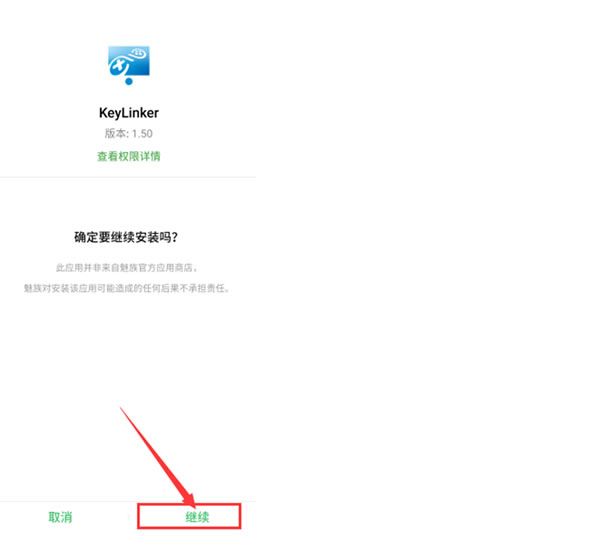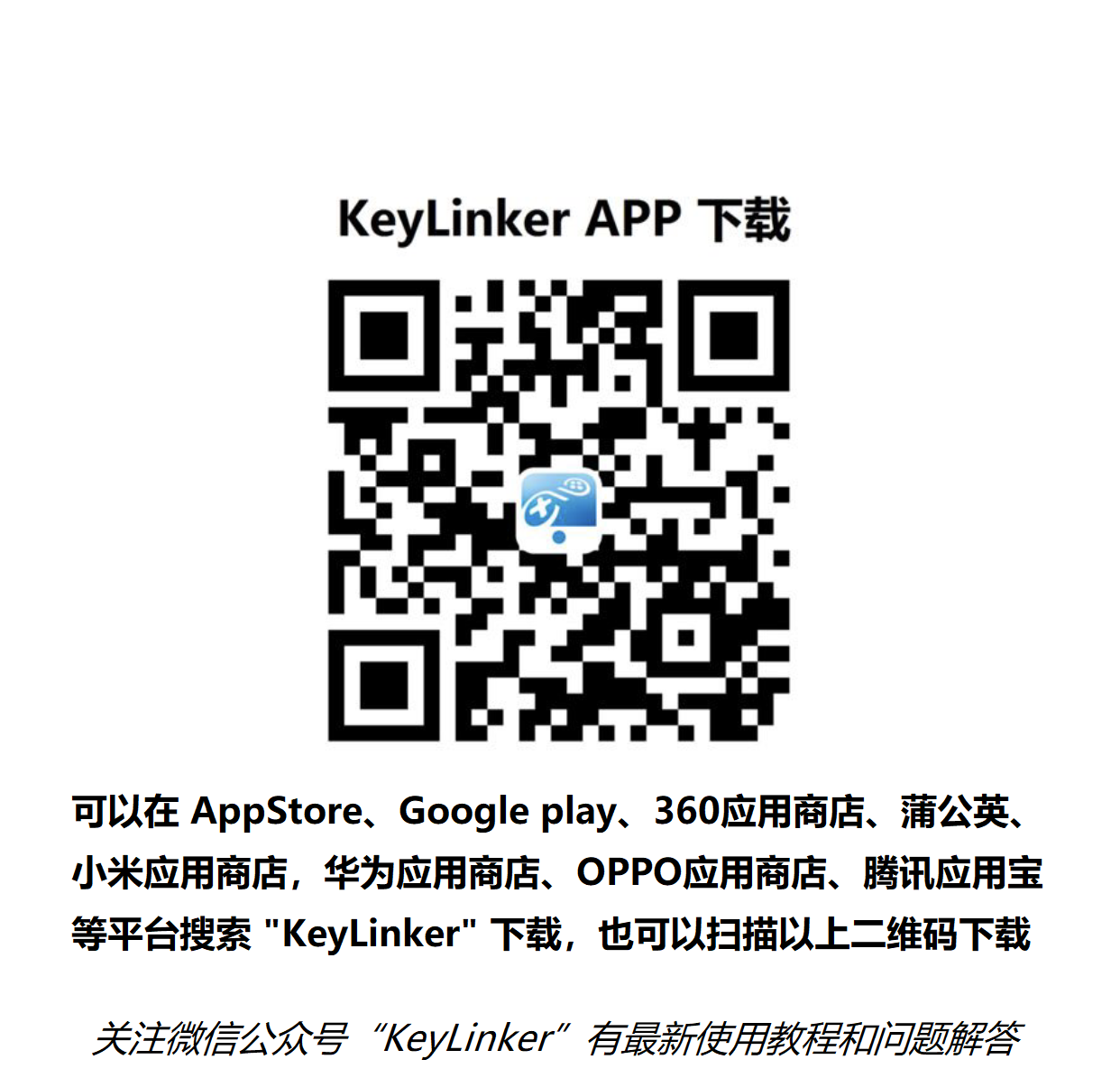关于App
安卓连接手柄:
配对连接:
1)如果手柄之前与另外的手机配对过,请先在其他手机上取消配对或关闭该手机的蓝牙(防止手柄优先回联)。
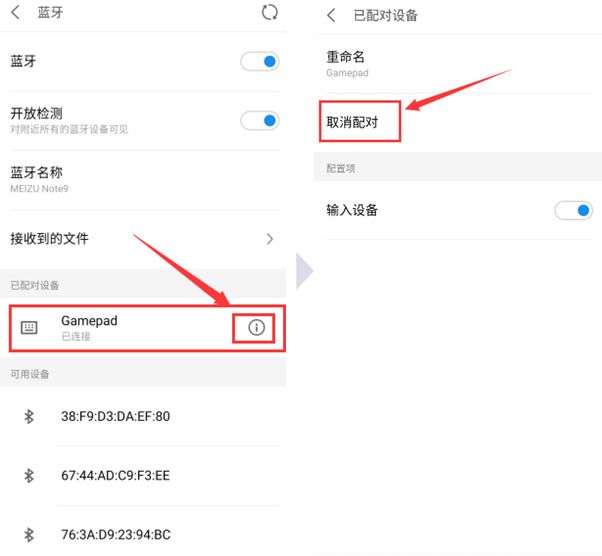
2)按住手柄的 A+HOME 键保持不动,手柄指示灯1号灯快闪。(指示灯模式不同型号可能不同)
3)在手机蓝牙界面,搜索到对应的设备,点击配对,例:点击连接Gamepad(如下图一标记的地方),当显示已连接时,则手柄配对成功(如下图二标记的地方)。
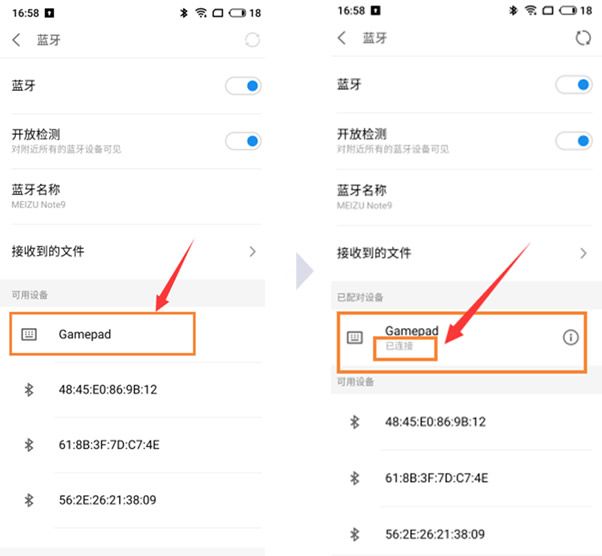
4)配对成功后,打开App便如下图所示,点击编辑按钮(如下图标记的地方)便能进入到编辑界面(如下图二所示)。
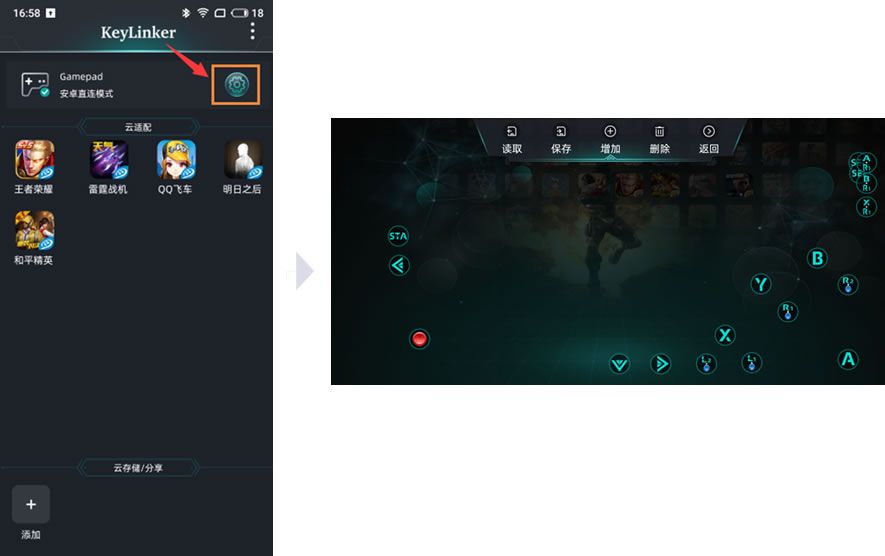
手柄开关机:
1)长按 HOME 关闭手柄,指示灯熄灭。
2)短按 HOME 打开手柄,手柄会自动回连之前配对过的手机。
iOS连接手柄
配对连接:
1)如果手柄之前与另外的手机配对过,请先在其他手机上取消配对或关闭该手机的蓝牙(防止手柄优先回联)。
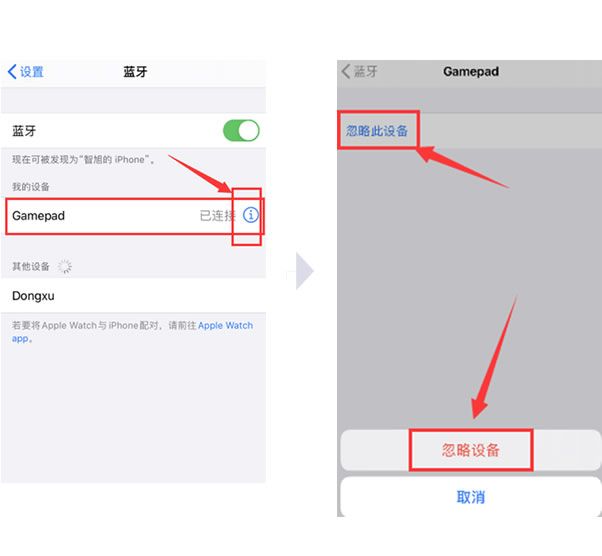
2)按住手柄的 B+HOME 键保持不动,手柄指示灯2号灯快闪。(指示灯模式不同型号可能不同)
3)在手机蓝牙或 App界面,搜索对应的设备,点击配对。例:
点击连接Gamepad(如下图一标记的地方),点击连接弹出确认配对点击配对(如下图二标记的地方)当显示已连接时,则手柄配对成功(如下图三标记的地方)。
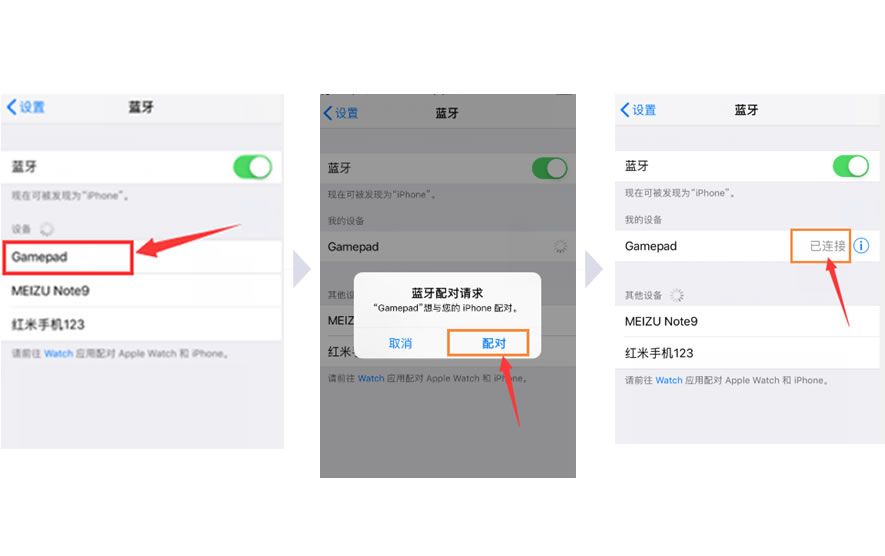
4)配对成功后,打开App后点击连接的手柄(如下图一所示),点击编辑按钮(如下图二标记的地方)便能进入到编辑界面(如下图三所示)。
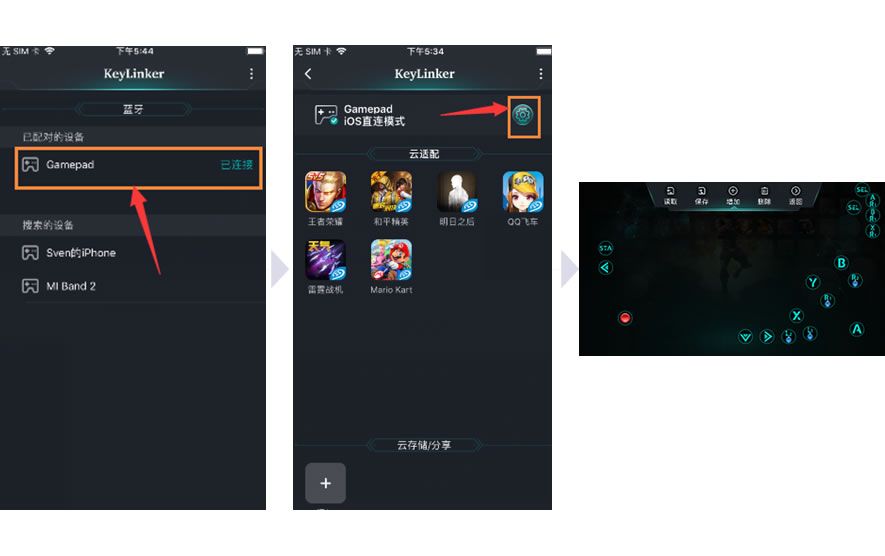
手柄开关机:
1)长按 HOME 关闭手柄,指示灯熄灭。
2)短按 HOME 打开手柄,手柄会自动回连之前配对过的手机。
恢复出厂功能
恢复出厂是把手柄里面的4套存储数据恢复到出厂时设定的数据。
注:1.恢复出厂不会影响手机的存储。
2.恢复出厂会清除手柄里设置好的游戏按键配置,如有必要恢复前可将设定备份到云端。
安卓固件升级
-
连接手柄进入KeyLinker应用主页,点击菜单栏(如下图标记的地方)。
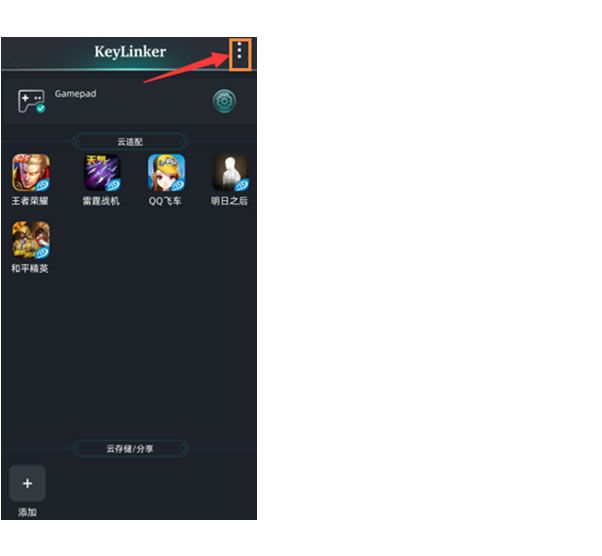
-
弹出菜单栏后固件更新出现红点,代表有新固件,点击固件更新(如下图标记的地方)。
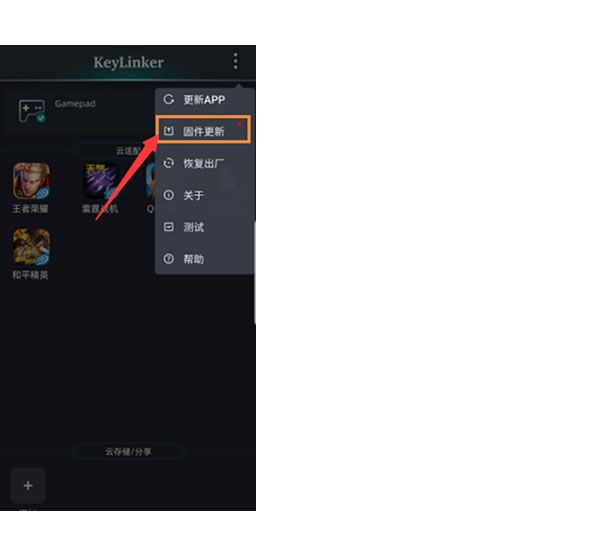
-
点击更新后弹出提示信息,点击立即更新(如下图标记的地方)。
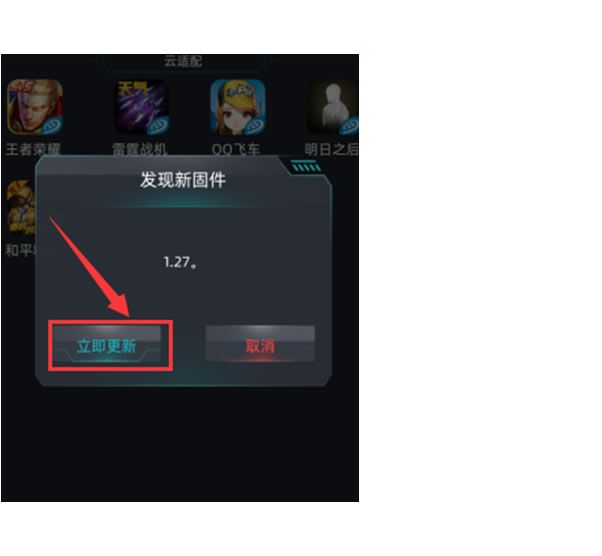
-
点击更新后会自动断开手柄,且弹出进度条(如下图标记的地方)。
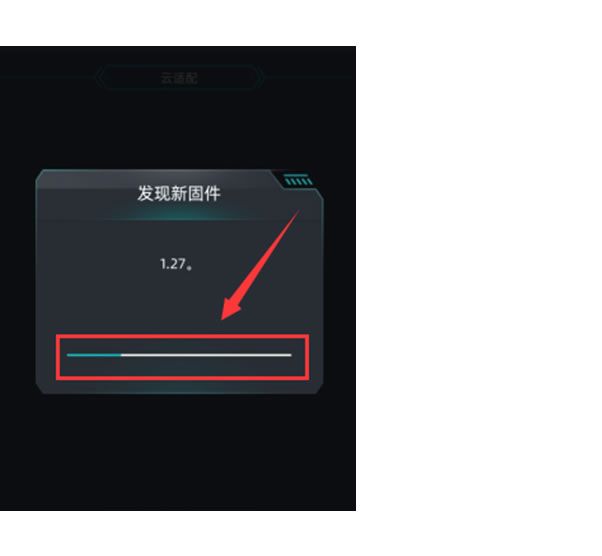
-
等进度条完成后便会弹出更新成功的提示框。点击确定(如下图标记的地方),随后重启手柄便可正常使用。
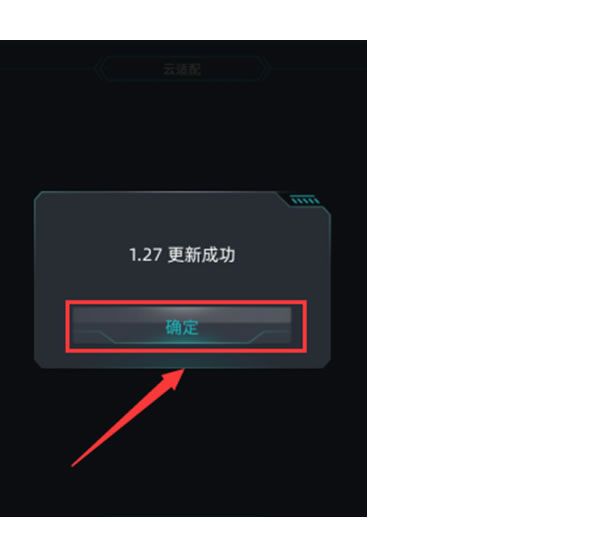
iOS固件升级
-
首先连接手柄进入到主页,在点击右上角的菜单栏(如下图标记的地方)。
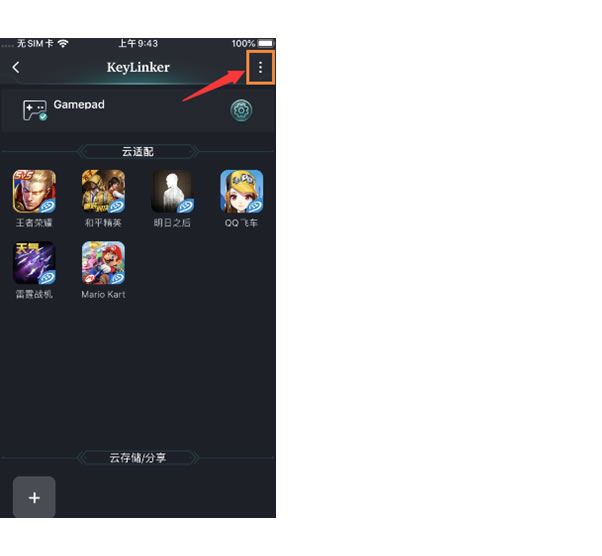
-
随后弹出菜单栏,点击固件更新(如下图标记的地方)。
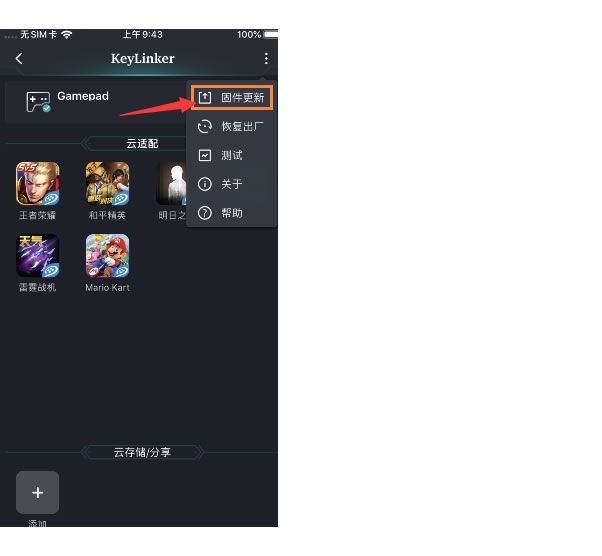
-
点击固件更新后会弹出发现新固件的对话框,点击立即更新(如下图标记的地方)。
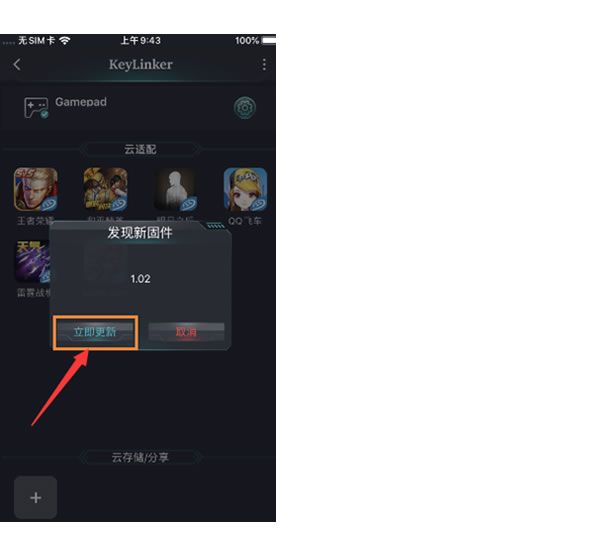
-
随后跳到正在更新的页面(如下图一),稍等便进入更新就阶段显示进度条(如下图二)。
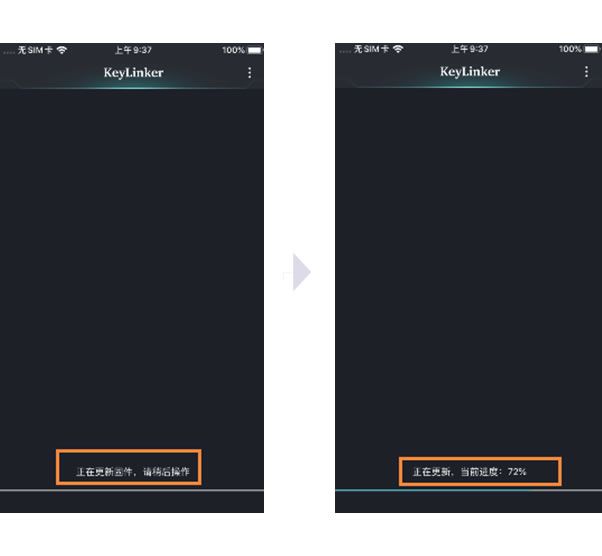
-
更新完之后弹出一个提示升级成功框,点击确认(如下图标记的地方),重启手柄,App即可正常使用。
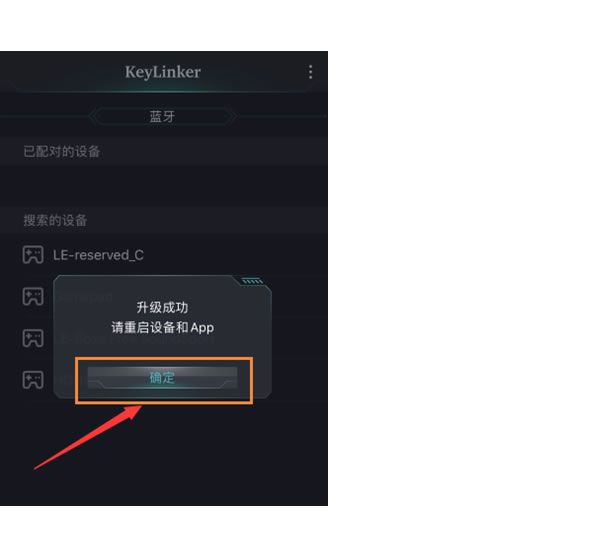
KeyLinker App的升级
App是如何更新?
KeyLinker会在每次启动时检测升级,如有可用更新会弹出“发现新版本”的提示框。
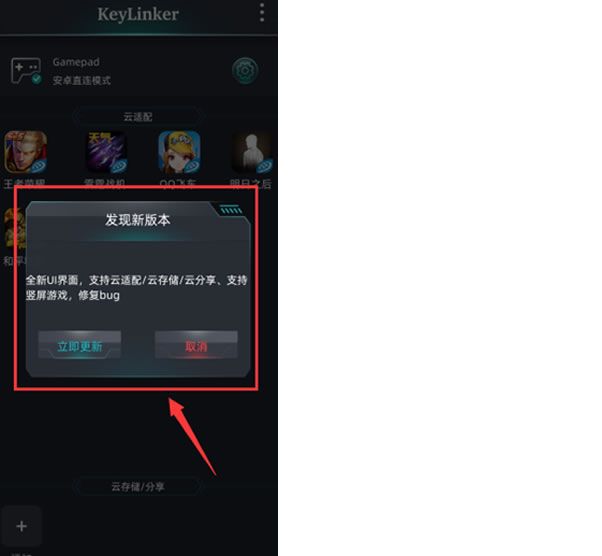
如未点击更新,App主页菜单栏里有一项‘更新APP’会出现一个红点提示App有新版本。
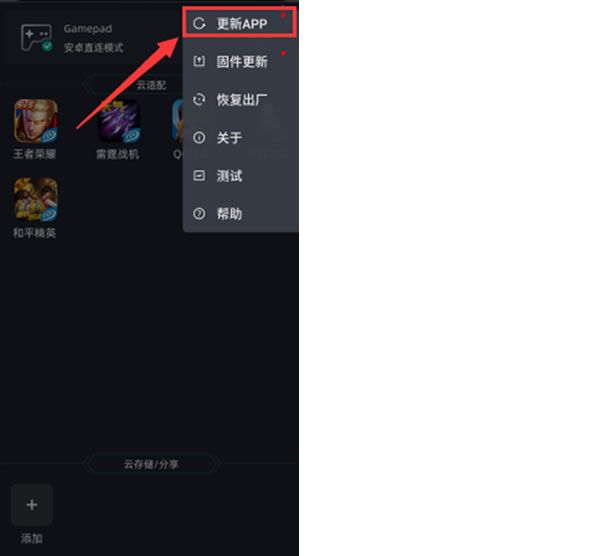
点击‘更新APP’,弹出发现新版本的对话框,点击立即更新。
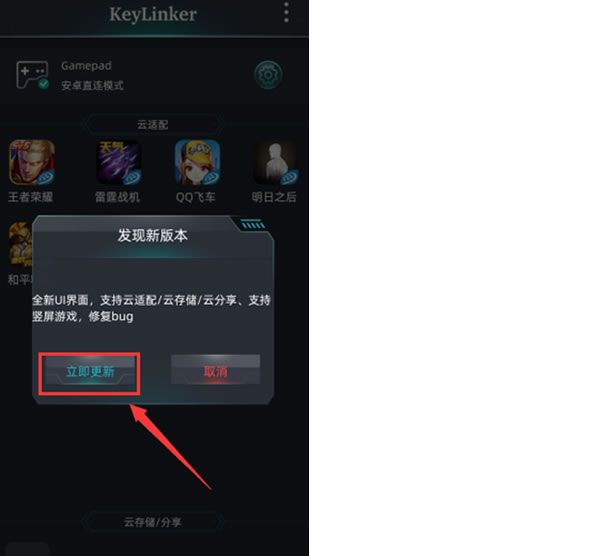
随后会弹入一个允许App安装应用的权限,点击允许。
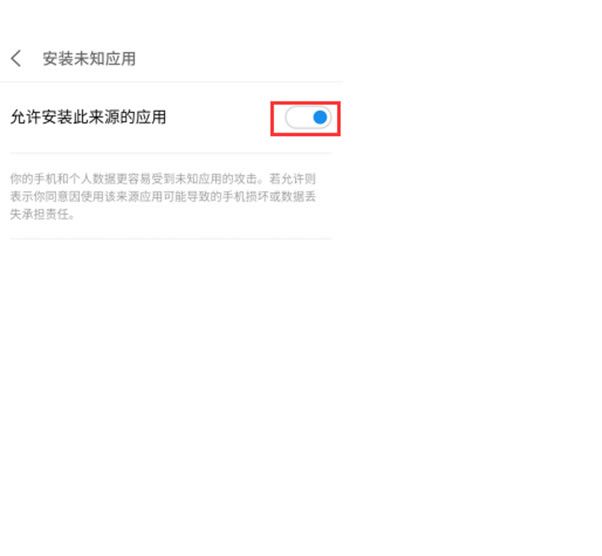
然后窗口切换到之前的界面(如图一所示),需再点击一次立即更新便会弹出一个进度条(如图二所示)。
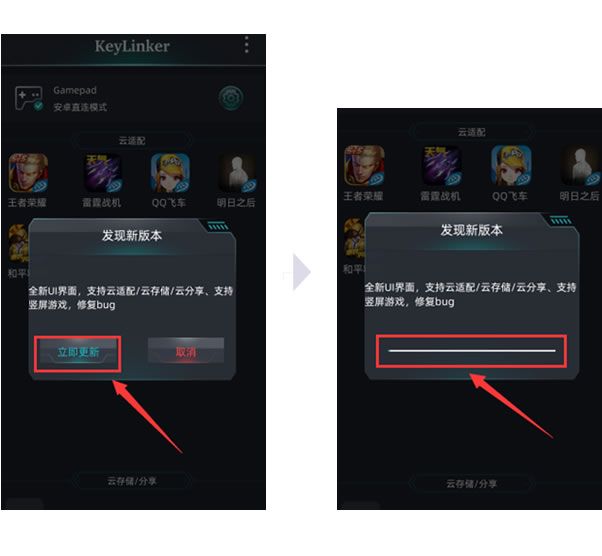
进度条更新完之后会弹出一个提示App更新到新版本的确认信息,点击更新。
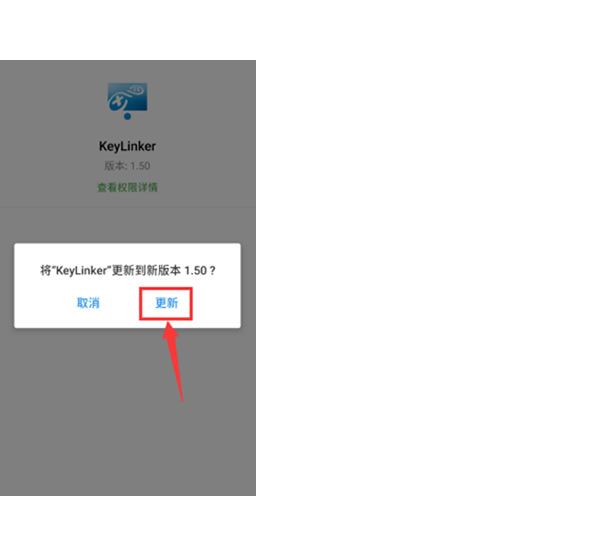
随后跳入安装界面,点击继续即可。